怎么用word表格制作选择题?
来源:网络收集 点击: 时间:2024-07-05【导读】:
word是很多人常用的文档编辑处理软件,今天,小编想来和大家分享,怎么用word表格制作选择题,希望能够帮到大家。品牌型号:荣耀magicbook14系统版本:windows10软件版本:word2019方法/步骤1/6分步阅读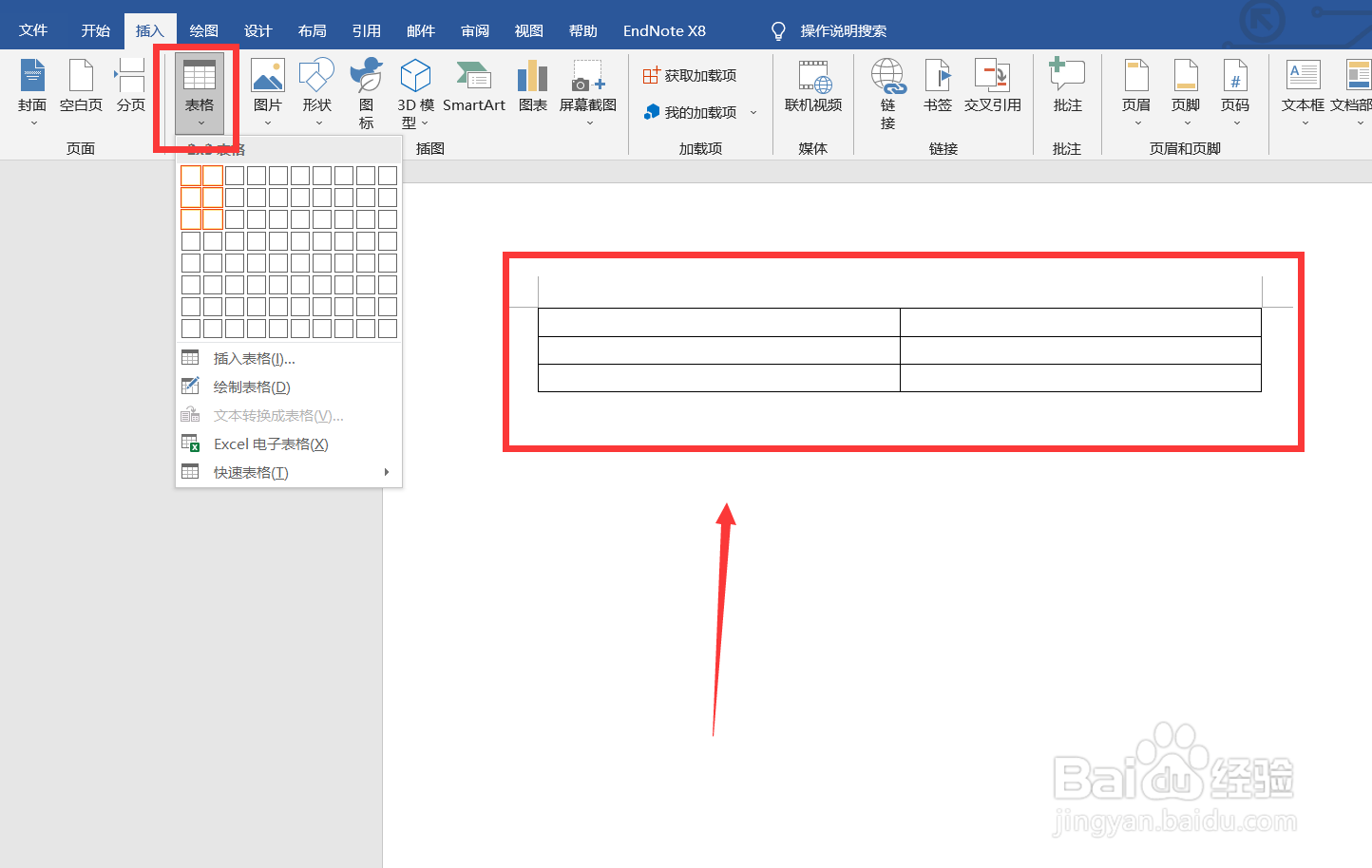 2/6
2/6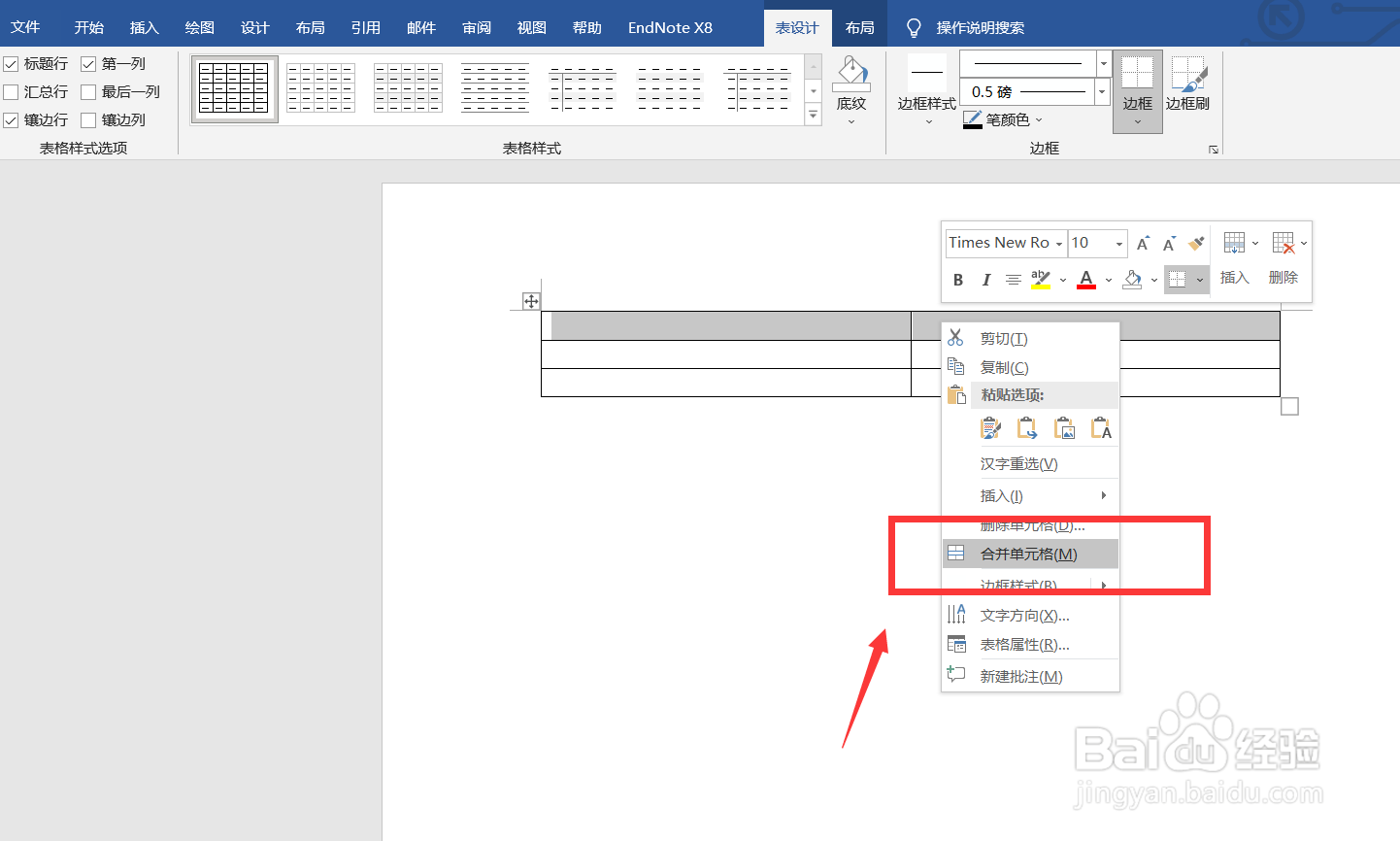
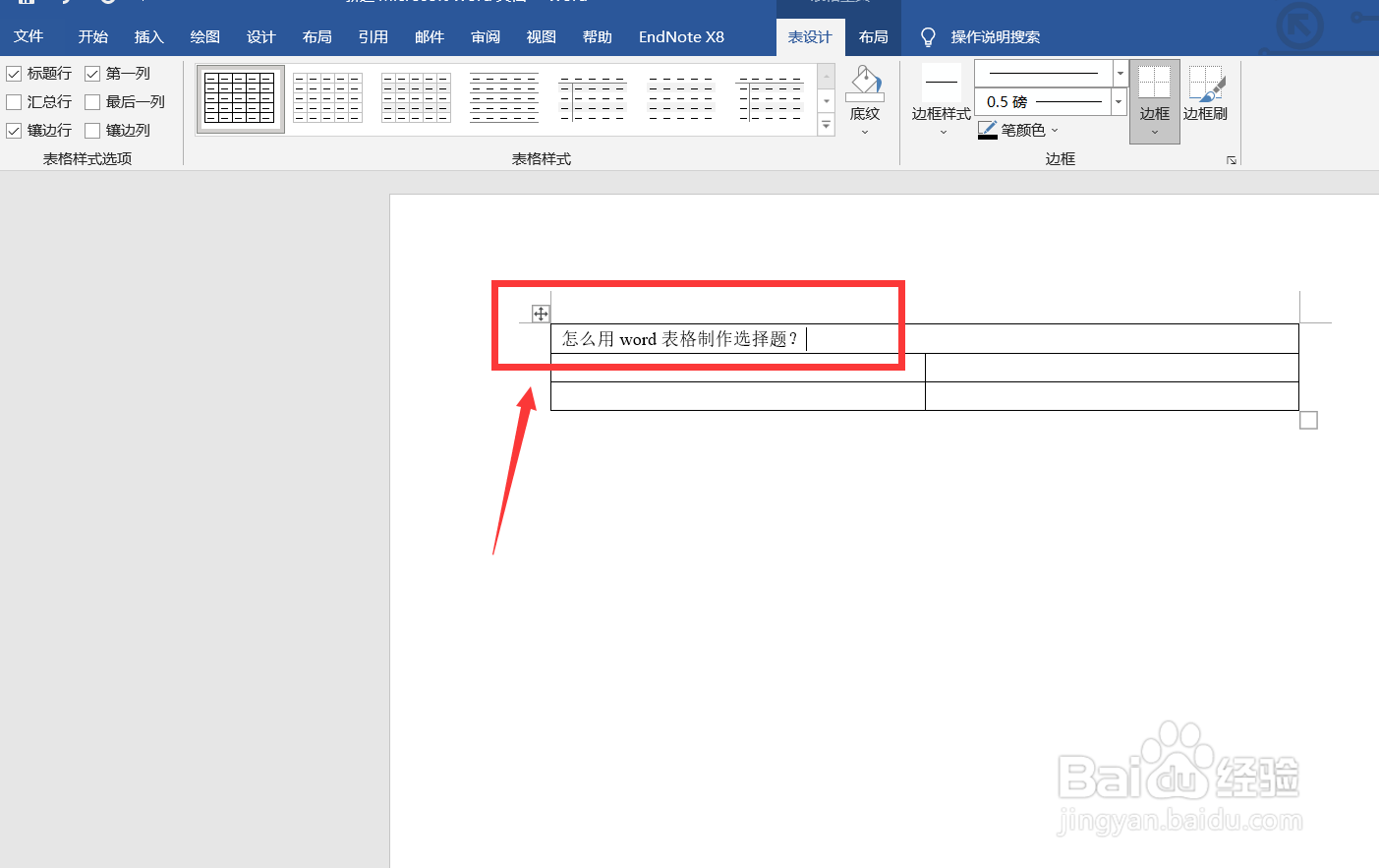 3/6
3/6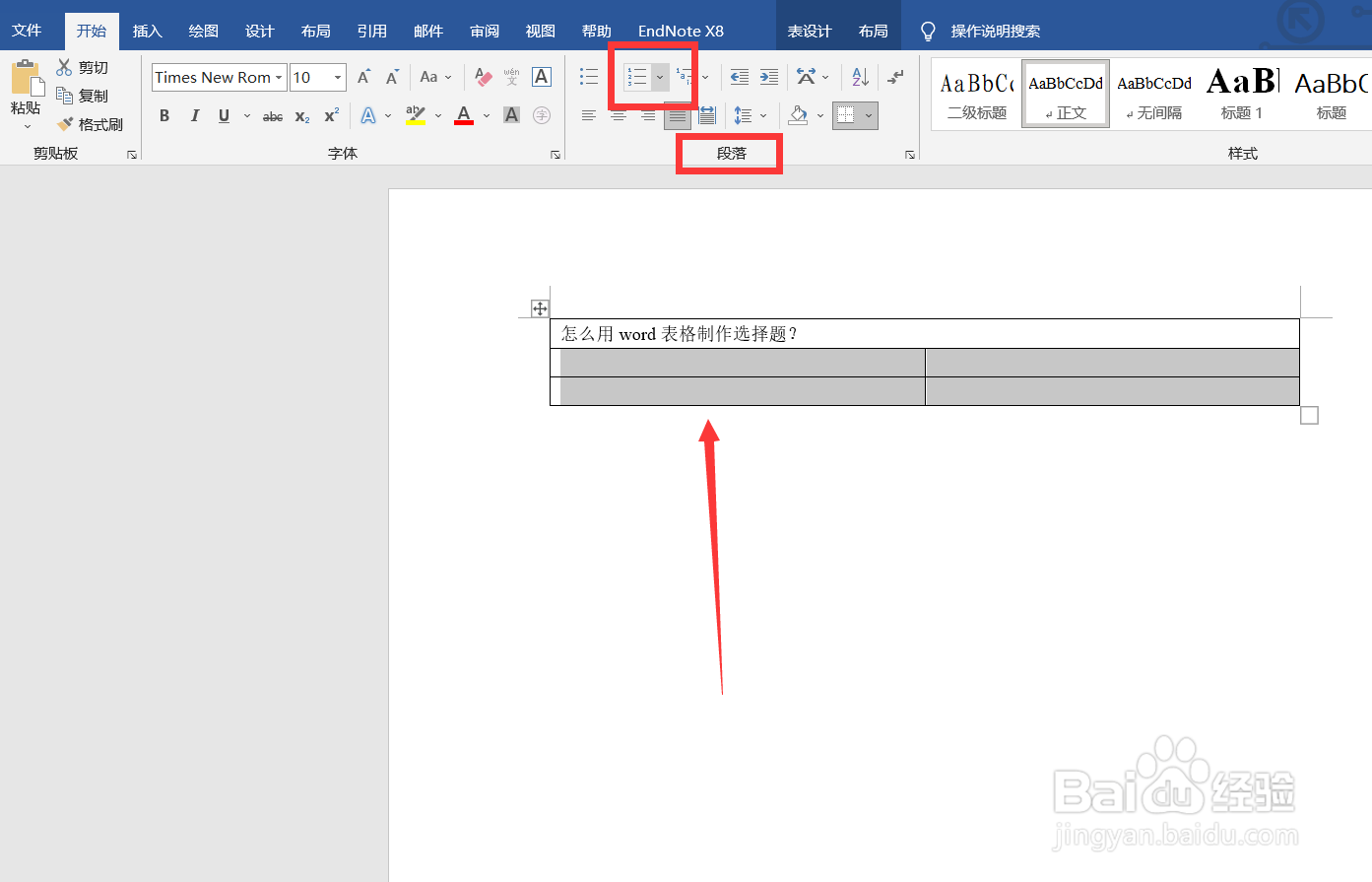 4/6
4/6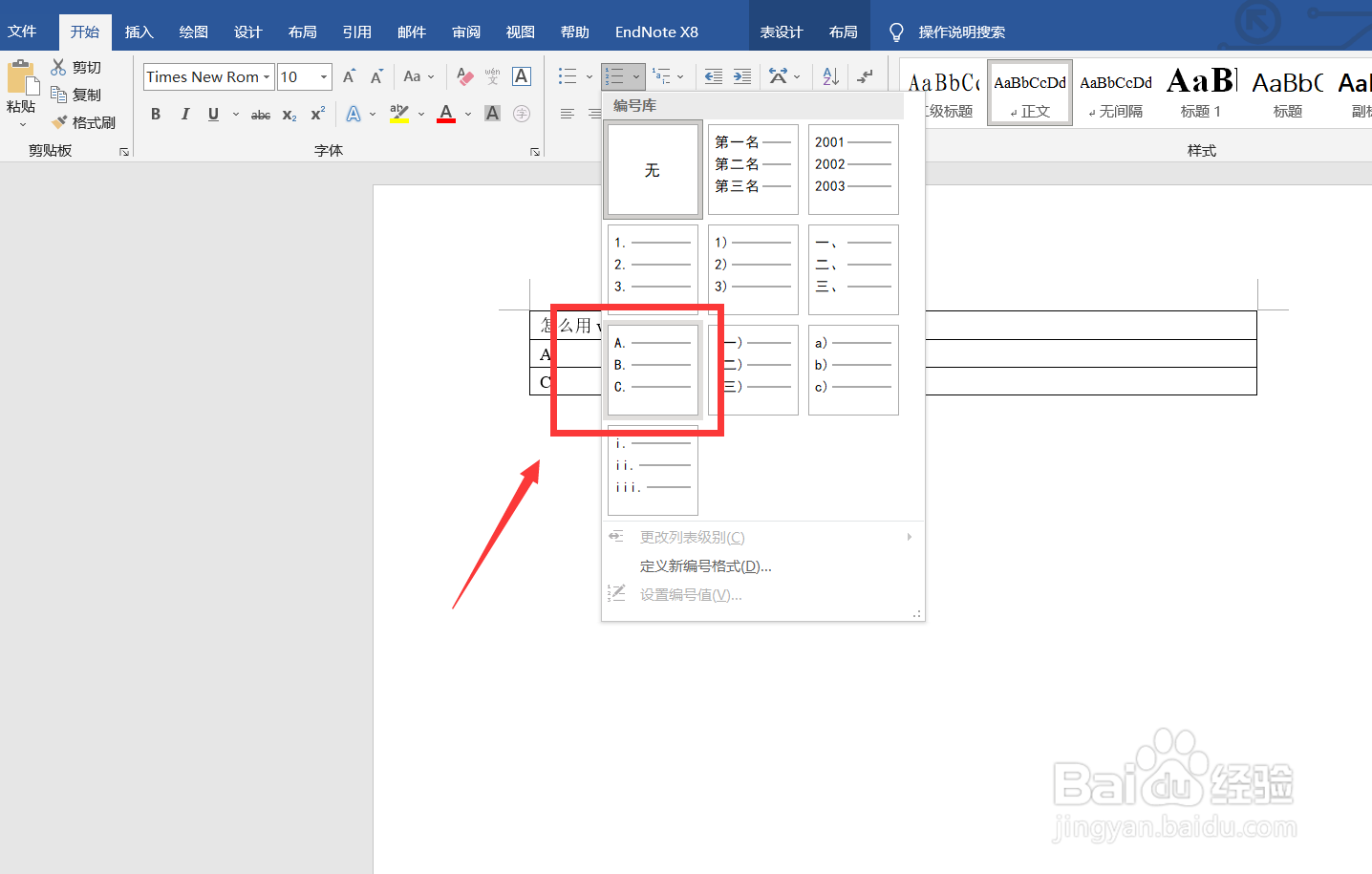 5/6
5/6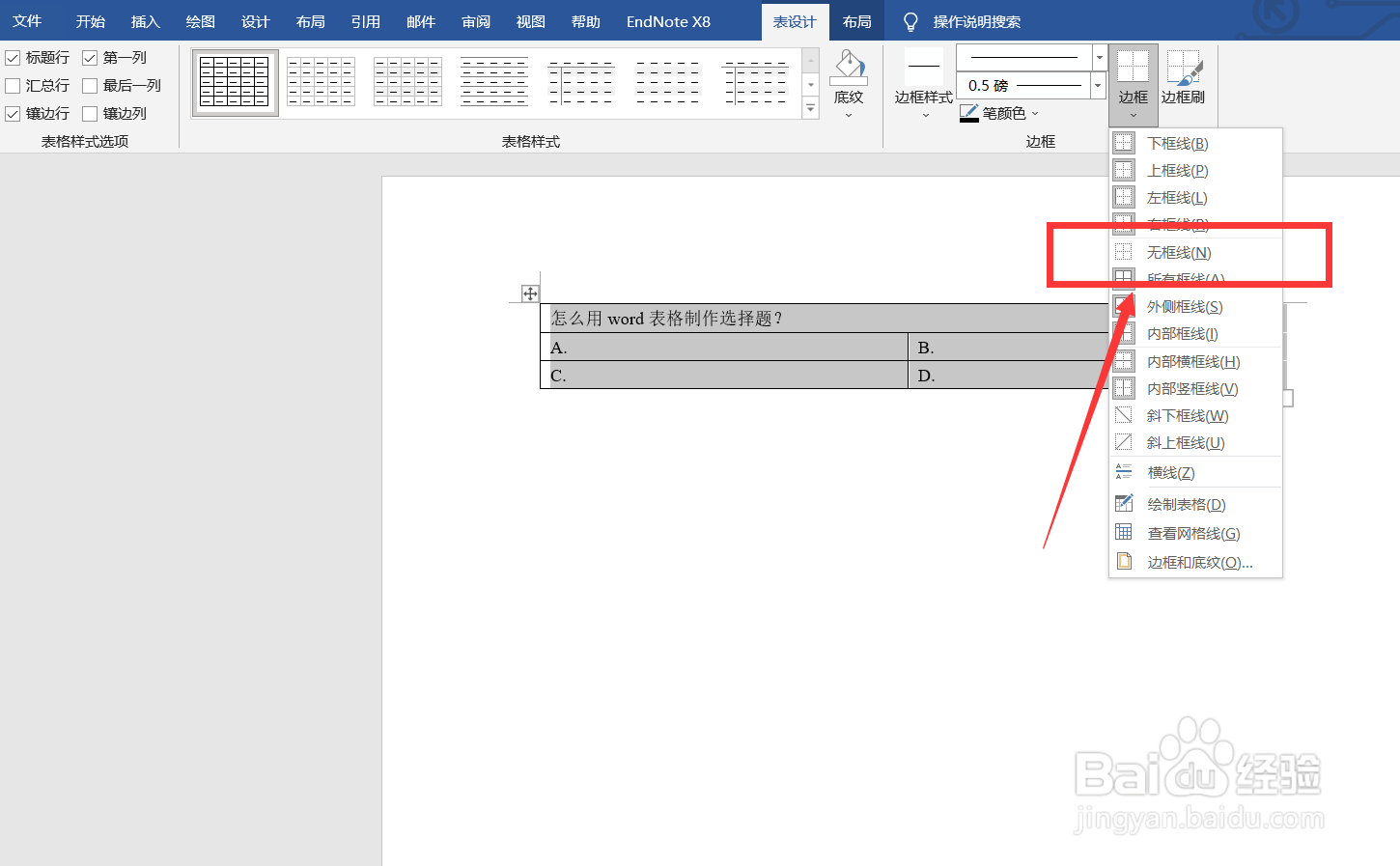 6/6
6/6 WORDWORD选择题
WORDWORD选择题
首先,我们打开word,点击菜单栏【插入】——【表格】,插入一个三行两列的表格。
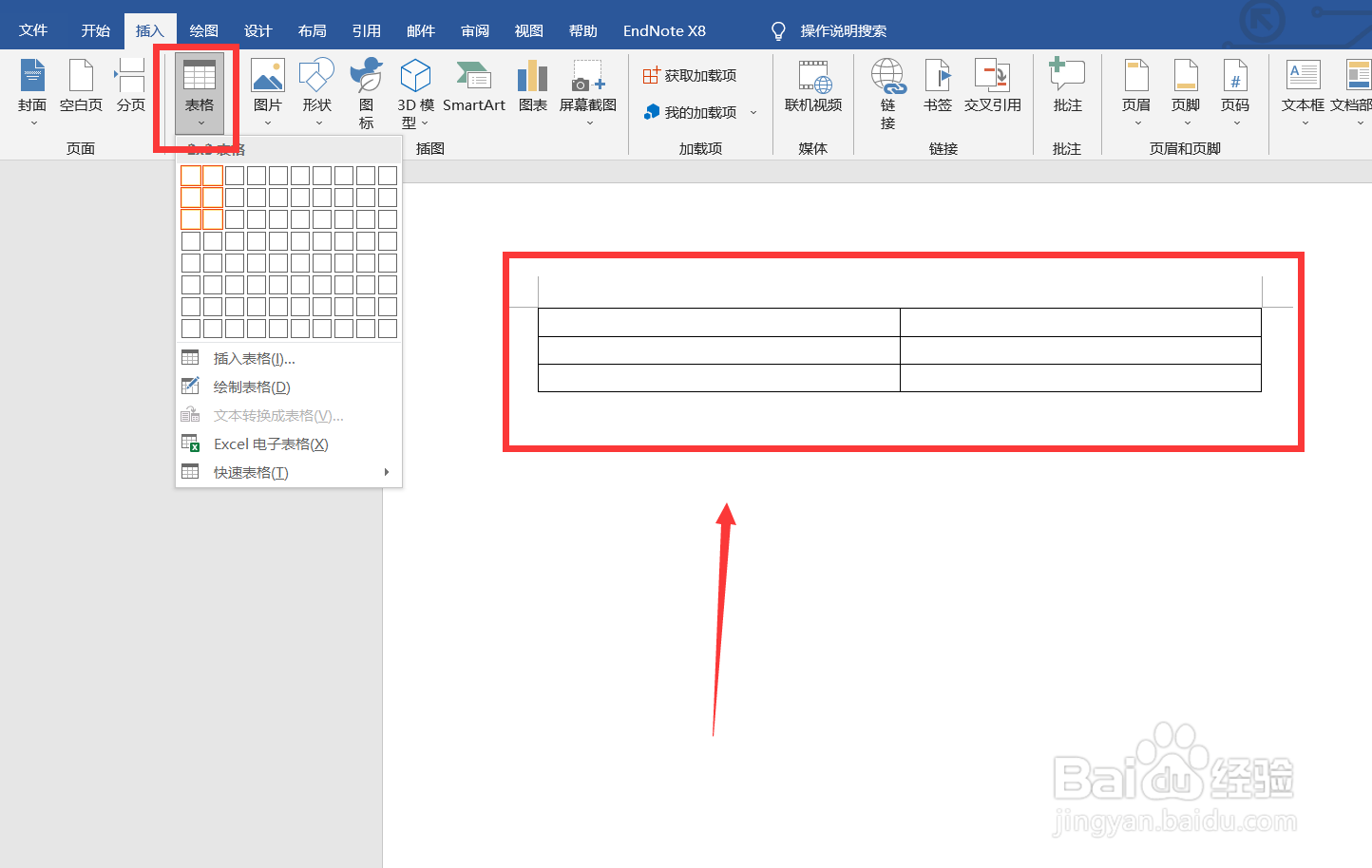 2/6
2/6我们选中表格第一行,右击,选择合并单元格,这一行可以来输入题干。
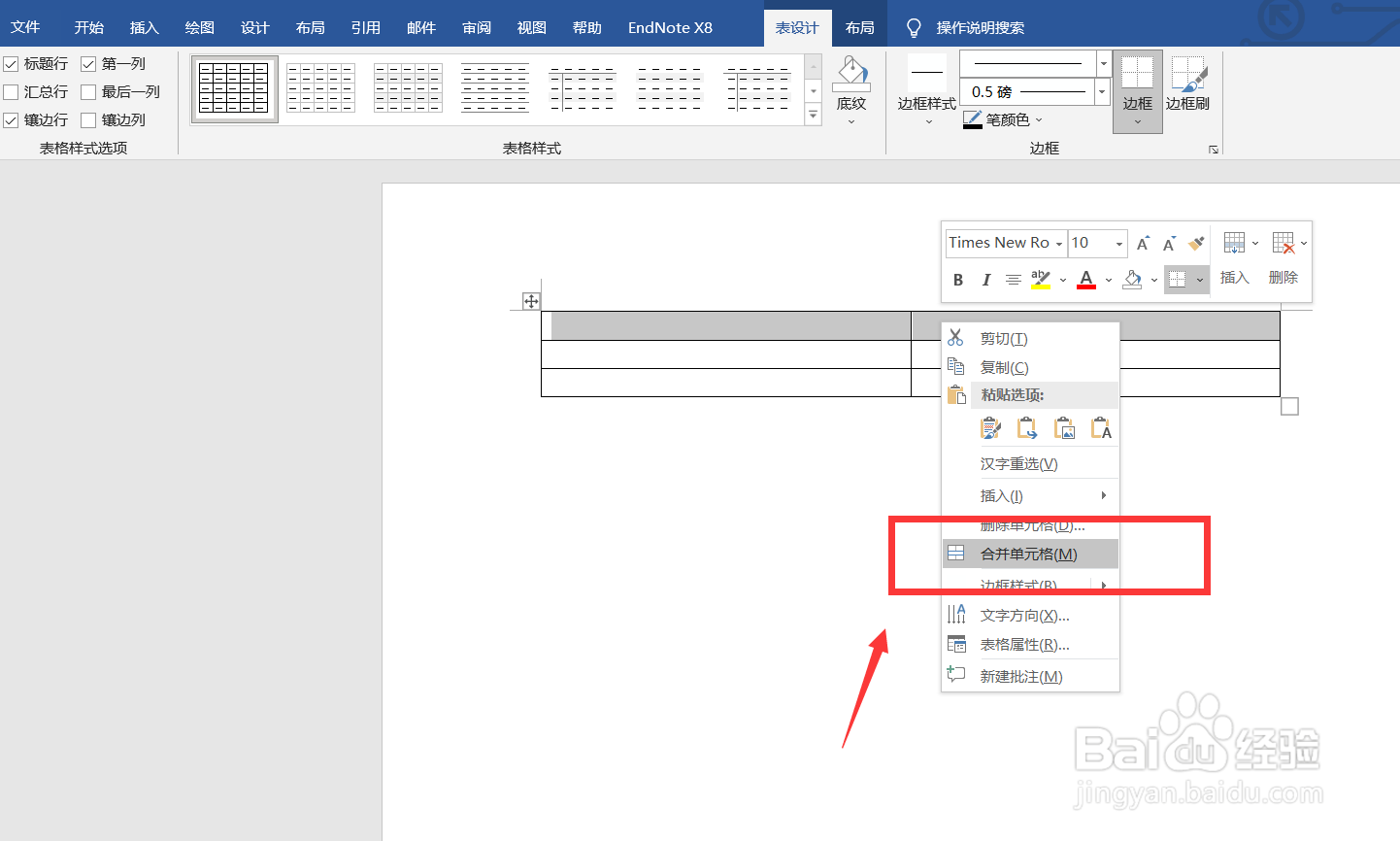
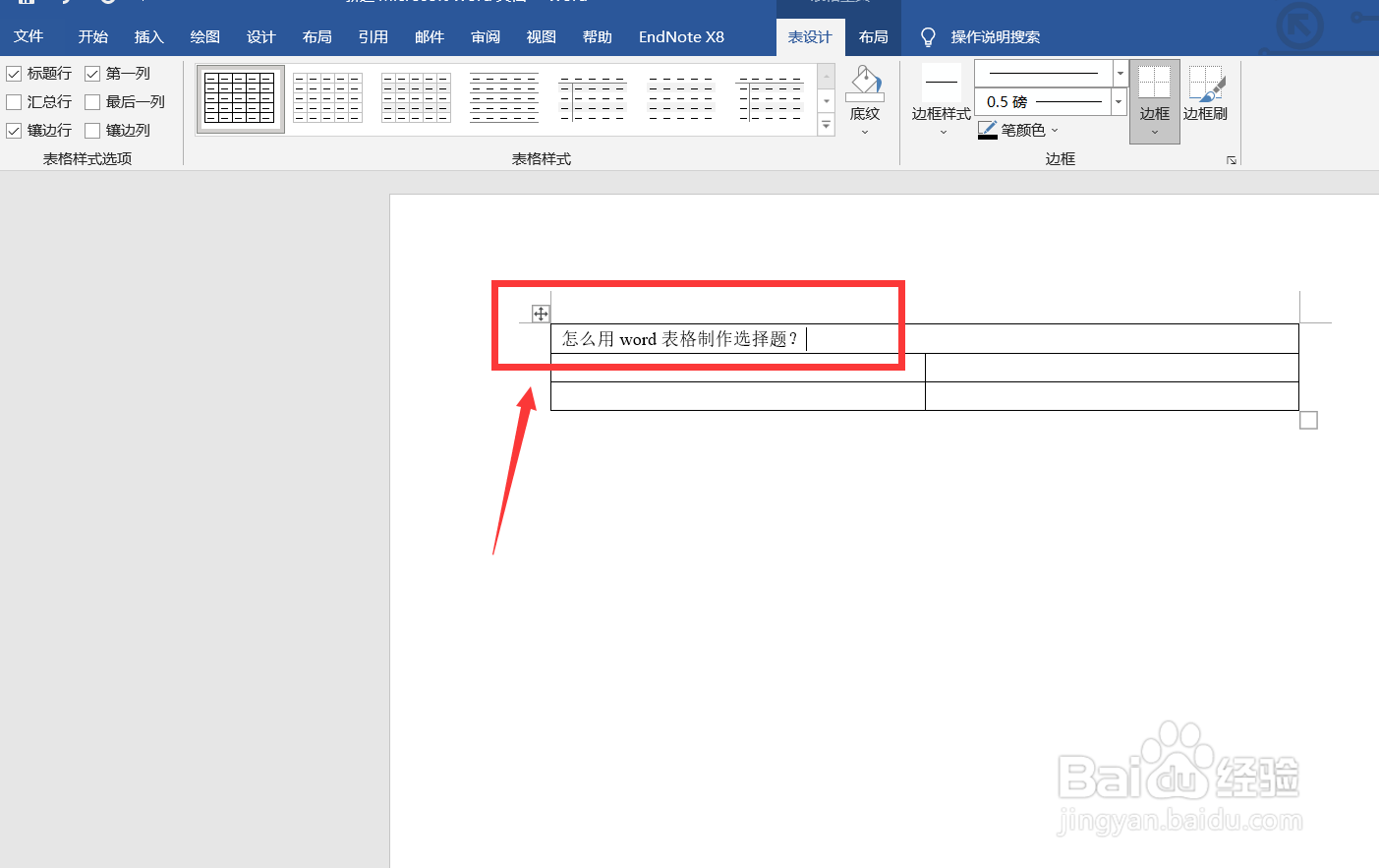 3/6
3/6下面,我们选中第二三行,如下图,点击【开始】——【段落】——【编号】。
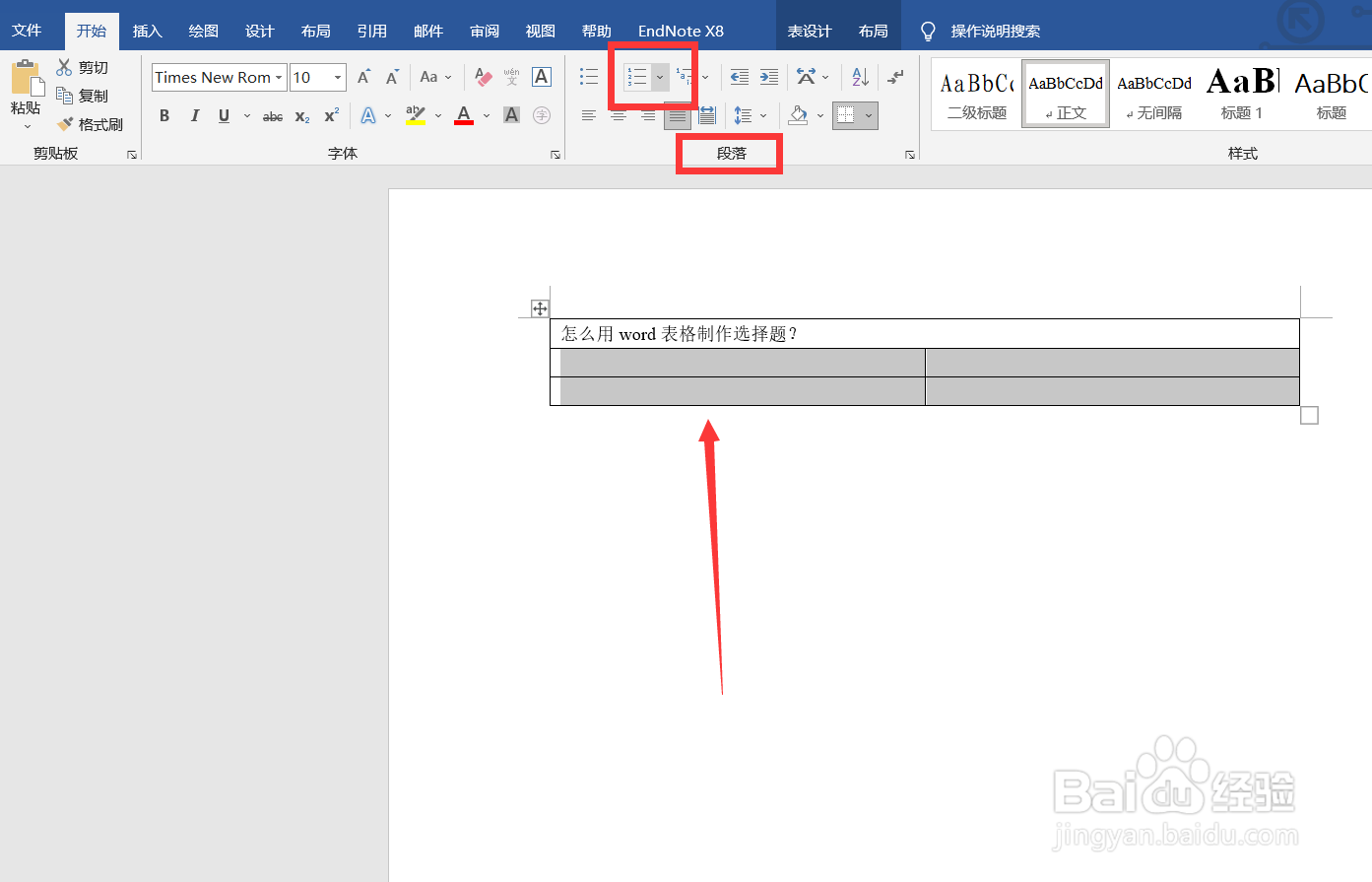 4/6
4/6我们在【编号】栏目中找到字母编号,如下图,即可在表格中自动插入四个选项。
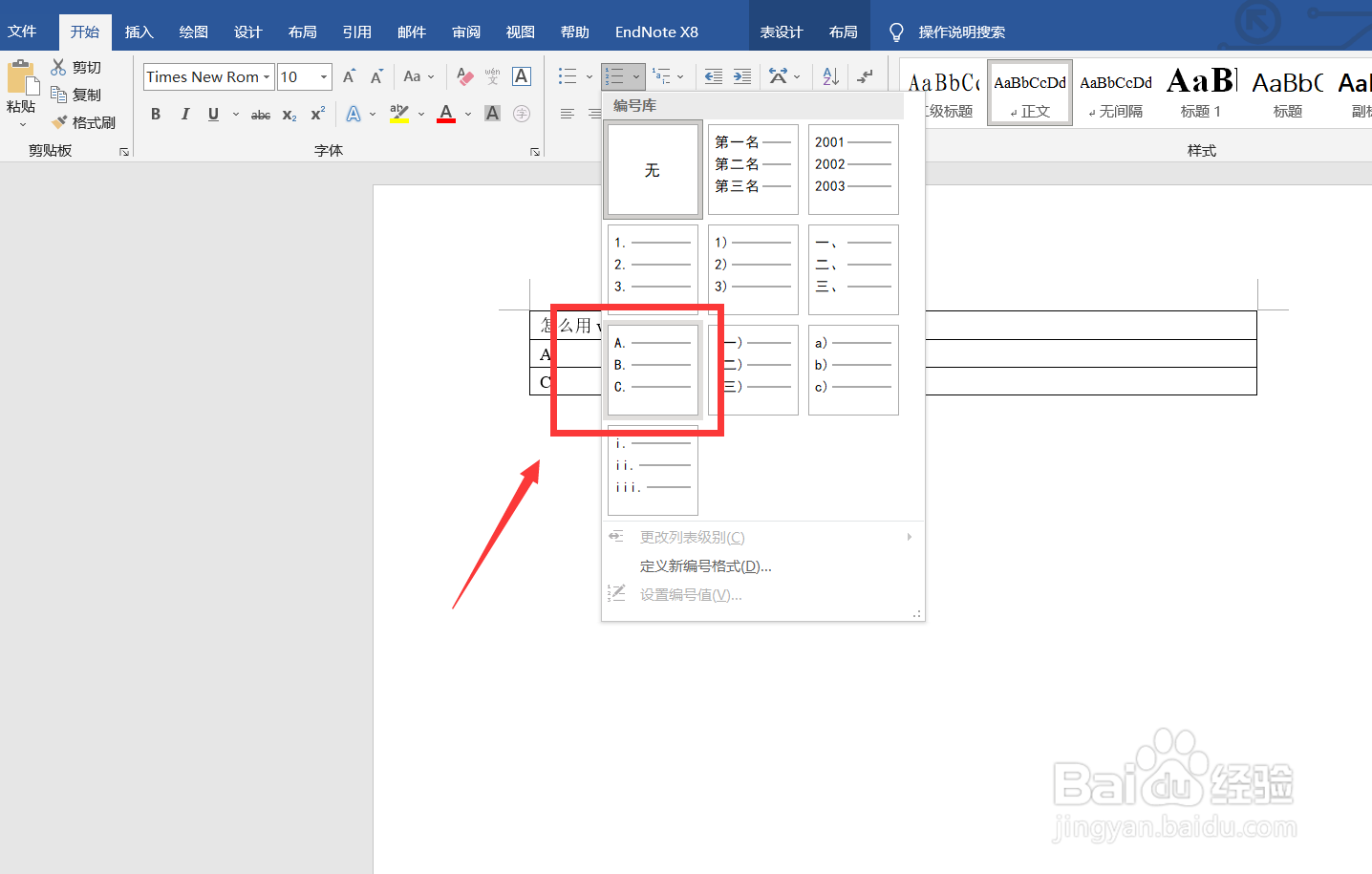 5/6
5/6下面,我们选中整张表格,点击菜单栏的【表设计】——【边框】,选中【无边框】。
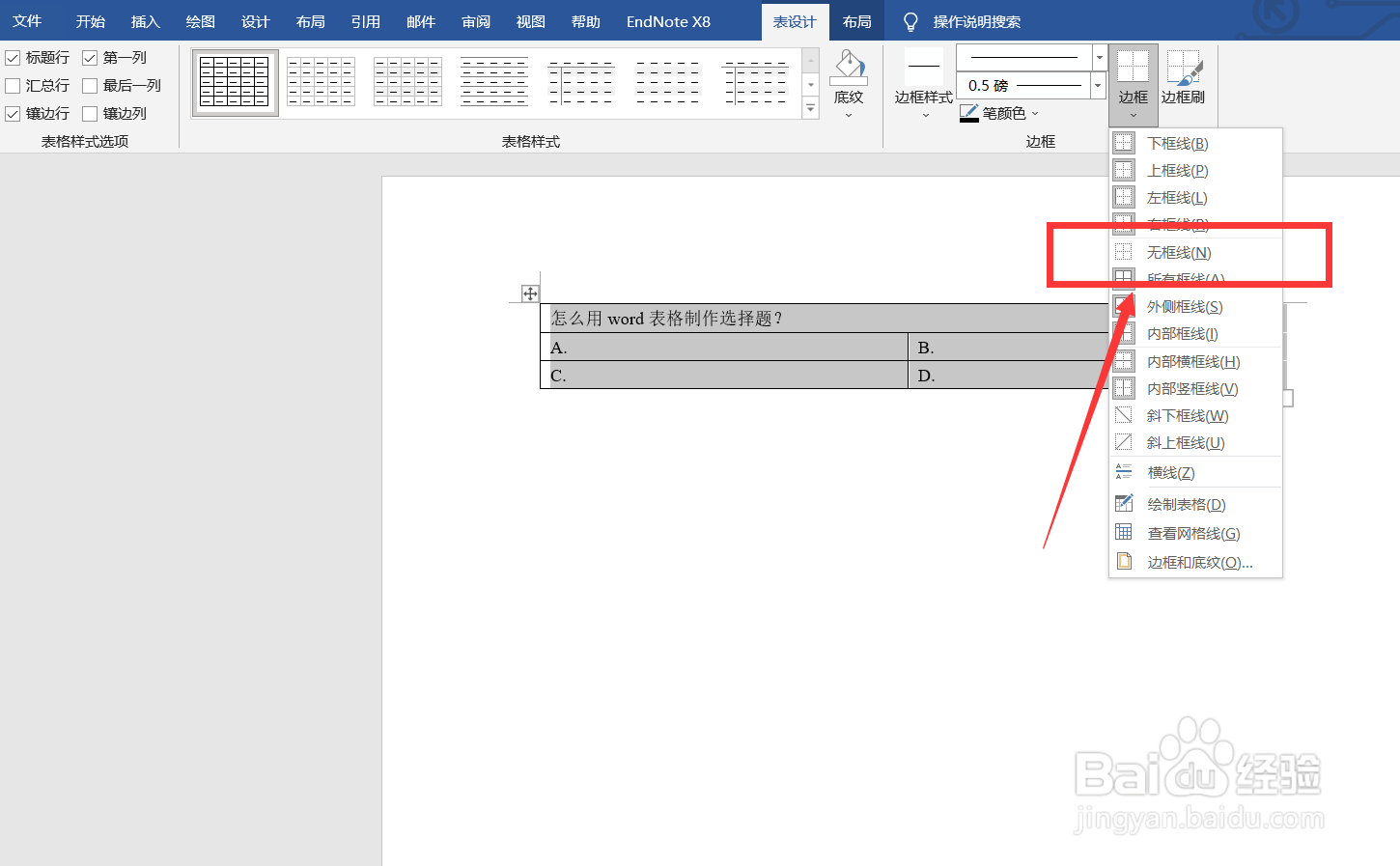 6/6
6/6如下图所示,一个非常规整的选择题题型就制作完成了,我们只需输入题干和选项即可。
 WORDWORD选择题
WORDWORD选择题 版权声明:
1、本文系转载,版权归原作者所有,旨在传递信息,不代表看本站的观点和立场。
2、本站仅提供信息发布平台,不承担相关法律责任。
3、若侵犯您的版权或隐私,请联系本站管理员删除。
4、文章链接:http://www.1haoku.cn/art_932609.html
上一篇:酷狗音乐怎么设置开启个人页酷小狗入口?
下一篇:艾尔登法环密使怎么加点
 订阅
订阅